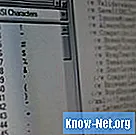Innehåll
- Överför ett iPhoto-bibliotek till en annan enhet
- Steg 1
- Steg 2
- Steg 3
- Steg 4
- Steg 5
- Steg 6
- Överför foton manuellt
- Steg 1
- Steg 2
- Steg 3

Det finns några enkla sätt att flytta foton från din MacBook-hårddisk till en extern hårddisk. Om du använder iPhoto är hälften av arbetet redan gjort, eftersom du bara behöver kopiera iPhoto-biblioteket och konfigurera om applikationen till den nya platsen. Lyckligtvis är det också mycket enkelt att överföra filer manuellt. Innan du börjar är det bäst att organisera de foton som ska överföras i tydligt namngivna mappar.
Överför ett iPhoto-bibliotek till en annan enhet
Steg 1
Anslut den externa hårddisken till din MacBook och slå på den.
Steg 2
Stäng iPhoto om den är öppen.
Steg 3
Leta upp iPhoto-biblioteket. I standardkonfigurationen kan den hittas i mappen "Bilder" i en användares "Hem" -katalog.
Steg 4
Välj biblioteket och dra det till önskad mapp på den externa hårddisken. Överföringstiden och hastigheten beror på storleken på ditt iPhoto-bibliotek.
Steg 5
Håll "alternativtangenten" och öppna iPhoto.
Steg 6
Klicka på "Välj bibliotek" och bläddra till den kopia av biblioteket som skickas till den externa hårddisken. Klicka sedan på "Öppna".
Överför foton manuellt
Steg 1
Anslut den externa hårddisken till din MacBook och slå på den.
Steg 2
Leta reda på mappen eller mapparna där dina foton sparas. Många kameror och importprogram sparar automatiskt foton i mappen "Bilder" i användarens "Hem" -katalog.
Steg 3
Välj mappen (eller mapparna) och dra dem till den externa hårddisken.